UNIVERSIDADE REGIONAL DO NOROESTE DO ESTADO DO RIO GRANDE DO SUL DEPARTAMENTO DE FÍSICA, ESTATÍSTICA E MATEMÁTICA
|
|
|
- David Lacerda Carmona
- 5 Há anos
- Visualizações:
Transcrição
1 UNIVERSIDADE REGIONAL DO NOROESTE DO ESTADO DO RIO GRANDE DO SUL DEPARTAMENTO DE FÍSICA, ESTATÍSTICA E MATEMÁTICA ELABORAÇÃO DE MATERIAL DIDÁTICO VIRTUAL INTERATIVO COM FLASH PARA O ENSINO DE MATEMÁTICA NA EDUCAÇÃO BÁSICA SUBSTITUIÇÃO DE CARACTERES Tarcisio Monegat de Almeida Tânia Michel Pereira Juliane Sbaraine Pereira Costa Ijuí, fevereiro de 2011
2 Nessa apostila será mostrado um exemplo de um objeto onde é necessário efetuar a substituição de caracteres. Nesse exemplo específico é feita a substituição do ponto pela vírgula e vice-versa. Porém é possível substituir qualquer caractere ou eliminar espaços em branco. O programa apresenta um problema, o aluno terá que colocar a resposta e o computador corrige. O que será implementado? O programa a ser implementado deverá apresentar um problema que informa o preço unitário de uma mercadoria e a quantidade considerada. O aluno terá que obter o valor total da mercadoria. O problema deverá possibilitar que o aluno resolva problemas similares com novos valores. Para atender as necessidades acima, o preço unitário e a quantidade devem ser gerados pelo programa através de números aleatórios. Figura 1: Tela do exemplo substituicao.swf
3 Passos para implementação do objeto: Figura 2: Tela inicial do Flash. Passo1: Abra o programa e escolha a opção ActionScript 2.0. * Se não aparecer essa tela, pressione ctrl+n, e na caixa que abrir escolha ActionScript 2.0. Passo2: Depois de aberto o programa Flash, salve-o pela primeira vez para facilitar o trabalho de salvamentos futuros. Veja como fazer isto na figura abaixo.
4 Figura 3: Como salvar Passo 3: Siga os passos mostrados na figura 4, para criar um Keyframe:
5 Figura 4: Criando um Keyfreme em branco. 1) Clique com o botão direito do mouse em cima do primeiro frame (uma bolinha branca) que está na linha do tempo. Figura 4.1: Linha do tempo antes de criar o Keyframe 2) Selecione a opção Insert Blank Keyframe, isso irá inserir uma nova tela em branco no seu objeto.
6 Figura 4.2: Linha do tempo depois de criado o novo Keyframe Passo 4: Siga os passos mostrados na figura 5, para criar dois campos de texto dinâmico no segundo frame (este frame é o que nós criamos antes). Figura 5: Criando campos de texto dinâmico (onde o computador irá escrever). 1) Clique no segundo frame que aparece na linha do tempo. Figura 5.1: Depois que você clicou no segundo frame.
7 2) Clique na ferramenta de caixa de texto (é em forma de T). Figura 5.2: Ferramenta de texto selecionada. 3) Escolha a opção Dynamic text. Figura 5.3: Selecionando a propriedade Dynamic text.
8 4) Selecione a opção Multiline, no local indicado na figura 3. Figura 5.4: Selecionando a propriedade Multiline. 5) Desenhe as duas caixas de texto. Obs: O tamanho, a cor e o tipo da fonte ficam ao seu critério. Passo 5: Agora que já temos nossos dois campos de texto dinâmico, vamos nomear as variáveis deles (ver figura 6).
9 Figura 6: Declarando as variáveis para os campos de texto. 1) Clique na ferramenta de seleção (uma seta preta). Figura 6.1: Ferramenta de seleção selecionada. 2) Clique no primeiro campo de texto, ele deve ficar com uma borda azul (isso significa que ele foi selecionado, ver figura 6). 3) Dê um nome a variável, pode ser qualquer nome (desde que comece com uma letra e não tenha caracteres especiais), nós nomeamos como problema.
10 Figura 6.2: Declarando uma variável para a primeira caixa de texto. 4) Faça o mesmo com o segundo campo de texto, mas não com o mesmo nome da variável anterior. Nós usaremos corrige como nome para essa variável. Figura 6.3: Declarando uma variável para a segunda caixa de texto. Se você colocar outro nome para as variáveis, terá que mudar o nome delas no código também. Passo 6: Agora vamos inserir um campo de texto estático para informar onde deverá ser digitada a resposta (ver figura 7).
11 Figura 7: Criando campo de texto estático (o computador não pode alterá-lo). 1) Clique na ferramenta de texto (simbolizada pela letra T). Figura 7.1: Ferramenta de texto selecionada. 2) Escolha a opção Static text, conforme indica a figura 5.
12 Figura 7.2: Propriedade Static Text selecionada. 3) Clique e escreva o texto, qualquer texto, desde que o aluno entenda que ao lado deste campo deve-se digitar a resposta. Figura 7.3: Texto escrito na tela. * O texto que você escrever num campo de texto estático, é só para aparecer na tela. Como você pode ver, na figura 5, o nosso texto é resposta, logo, você pode escrever o que quiser, pois isso não vai alterar em nada o funcionamento do programa. Passo 7: Vamos inserir um campo de texto de entrada, que será o local onde a resposta deverá ser digitada (ver figura 8).
13 Figura 8: Criando um campo de texto de entrada (onde o aluno digitará a resposta). 1) Clique na ferramenta de texto. Figura 8.1: Ferramenta de texto selecionada.
14 2) Selecione a opção Input text conforme está indicado na figura 8. Figura 8.2: Propriedade Input Text selecionada. 3) Este botão indica se a borda do campo de texto é visível ou não. Deixe-o marcado (visível), pois se estiver invisível o aluno não verá onde deve digitar sua resposta. Figura 8.3: Deixe esse botão ligado, assim a caixa de texto terá uma borda e um fundo branco (o aluno poderá ver que ela esta ali). 4) Desenhe-o ao lado do campo estático que você fez antes. Figura 8.4: Como ficará sua tela depois de desenhado o seu campo de texto de entrada. 5) Você deve colocar um nome para a variável desse campo, faça como foi explicado no Passo 4. Nós usaremos resposta como nome.
15 Figura 8.5: Declarando variável para o campo de texto de entrada. Passo 8: Que tal inserir uma imagem? Figura 9: importando uma imagem. Ou simplesmente pressionando Ctrl + R.
16 OBS: Você deverá ter uma imagem em seu computador se quiser colocar no objeto! 1) Clique no menu File (veja a figura 9). 2) Vá até Import. 3) E clique em Import to Stage. 4) Na janela que abriu, procure a imagem que você deseja colocar no objeto, depois de achá-la, selecione-a (como mostra a figura 9.1). 5) Clique em Abrir e pronto, sua imagem já está no objeto. Figura 9.1: Importando um arquivo de imagem. Passo 9: Precisamos de botões! Primeiro vamos desenhá-los.
17 Figura 10: Desenhando um botão. 1) Clique na ferramenta de fazer retângulos (veja figura 10). Figura 10.1: Ferramenta de retângulos selecionada.
18 2) Escolha uma cor para o fundo do botão. Figura 10.2: Escolhendo uma cor para o plano de fundo do seu botão. 3) Desenhe o retângulo. 4) Clique na ferramenta de texto. Importante: a caixa de texto deve ser estática (Static Text) como aquela do Passo 6. 5) Coloque o texto em cima do retângulo que você desenhou. Nós usamos Confere como texto (esse texto sim, você pode mudar sem ter que mexer em mais nada, é apenas um rótulo ). 10.3: Escrevendo o texto que aparecerá no botão.
19 Passo 10: Já temos o desenho do botão, agora temos que transformar esse desenho num botão. Figura 11: Transformando o desenho num botão. 1) Selecione todos os componentes que farão parte do botão (veja figura 11). Figura 11.1: Pressione o botão esquerdo do mouse e arraste sobre os itens para selecionálos. 2) Clique no menu Modify e em Convert to Symbol. Isso irá abrir uma caixa onde você fará a conversão. Ou simplesmente pressione a tecla F8.
20 3) Nesse campo você deve informar o nome que terá o botão. Nós usamos Bt_Conferir. Figura 11.3: Depois de clicar em Convert to Symbol..., aparecerá essa caixa de diálogo, onde você colocara o nome do símbolo e escolherá o tipo (nesse caso escolha Button). 4) Aqui você deve escolher o tipo de símbolo. Como nós queremos um botão, clique em Button. Figura 11.4: Selecionando Button no tipo (type) de símbolo. 5) Clique em OK e pronto, seus desenhos são um botão agora. Figura 11.5: Aqui esta ele depois de pronto. Agora siga os mesmos passos acima para fazer outro botão. Esse terá como texto Bt_trocar (se quiser pode ser outro nome), ele servirá para trocar os valores do produto.
21 Figura 11.6: Fazendo o segundo botão. Figura 12: Procurando o local onde você vai escrever o código. Passo 11: Os botões estão prontos, mas se você testar seu objeto verá que se clicar neles, não acontece nada (isso se você conseguir clicar). Isso significa que esta na hora de fazermos nosso código.
22 Vamos fazer a primeira parte dele, essa parte deverá ficar no primeiro frame da sua linha do tempo. 1) Clique no frame 1 da linha do tempo para selecioná-lo (veja figura 12). 2) Pressione F9 (se for notebook FN + F9) para que apareça o lugar onde você digitará o seu código. Depois de feito isso sua tela deverá ficar parecida com isso: Figura 13: Encontramos! 1) Aqui é onde você deve digitar seu código (Ver figura 13).
23 Aqui está o código que você deverá digitar (se quiser copiar, pode). Para saber o que cada linha faz, leia os comentários! play(); var n1=int(math.random()*10+1); // Gera um número inteiro de 1 a 11 var n2=int((math.random()*20+5)*10)/10; // Gera um número de 5 a 25 com uma casa decimal. function substituirvirgula(numero){// Valor que será manipulado numero=numero.split(",").join("."); // Troca, por. numero=numero.split(" ").join(""); // Troca "espaço" por "nada" return numero; // Depois de pronto ele é retornado. } function substituirponto(numero){ // Valor que será manipulado numero=string(numero); // Transforma o número em String. // Por que transformar em String? // split só funciona com String. numero=numero.split(".").join(","); // Troca. por, numero=numero.split(" ").join(""); // Troca "espaço" por "nada" return numero; // Depois de pronto ele é retornado. } A primeira parte do seu código esta pronto, vamos fazer a segunda parte agora. Nesse código, nós precisamos atribuir eventos aos botões. Para fazer isso, devemos instanciá-los. Isso se faz da seguinte forma: Faça isso com os dois botões: 1) Clique no segundo frame da linha do tempo.
24 Figura 14 clicando com o botão esquerdo do mouse e indo pra o segundo frame. 2) Clique com o botão esquerdo do mouse no botão que deseja instanciar (veja figura 14.1). 3) Clique no campo indicado (quando o botão ainda não esta instanciado, aparece escrito <Instance name>) e digite um nome para o botão. Figura 14.1: Nesse local você deve digitar o nome de instância do botão.
25 Nós usamos ok em letras minúsculas (isso é muito importante, pois ok OK). Importante: Nós usamos ok como nome de instancia para o botão que confere a resposta e troca para o botão que altera os valores do problema. Se você colocar um nome diferente, terá que mudar o nome no código também. Onde estava escrito ok, deverá ficar escrito o nome que você digitou, o mesmo serve para troca. Depois de instanciá-los, vamos escrever o código no segundo frame. 1) Clique no segundo frame (ver figura 15). 2) Pressione F9 (FN + F9 se for notebook). Vai aparecer a seguinte janela: Figura 15: Onde ficará a segunda parte do seu código.
26 Aqui esta o código que você deve digitar (pode copiar se quiser, é mais rápido): stop(); resposta=""; // Apaga a resposta anterior (Se você já fez uma vez, isso faz com que não apareça no //campo a resposta que foi digitada antes) corrige=""; // Apaga a resposta anterior (Mesma coisa) if(n2==int(n2)){ // Se a parte decimal for igual a inteira, acrescenta 0.1 ( 16.0 == 16 ) n2=n2+0.1; // Pra que? --> Para quando der um número inteiro não aparecer no texto da //pergunta por ex: R$ 16, 0 se acrescentarmos 0.1, o texto ficará assim: R$ 16,10) } var n2s=substituirponto(n2);//chamando a função que substitui o ponto pela virgula. // entre parênteses (n2) isso é o número que queres manipular problema="o preço de um quilo de peixe é R$ "+n2s+"0. Qual é o valor de "+n1+" quilos?"; // Lembra-se de quando foi declarada a variável problema no campo de texto? // Agora estamos atribuindo o texto acima a ela, logo aparecerá na tela aquele texto ali. troca.onpress=function(){// Evento do botão trocar ( onde troca é o nome de instância que você //deu ao botão) prevframe();// Volta para o frame anterior ( para que sejam sorteados novos valores), você //nem percebe que volta, pois vogo ele avança denovo. } ok.onpress=function(){ // Evento do botão confere. // Onde ok é o nome que você colocou em Instance Name. //Isso significa: Botão Ok. Quando pressionado faz o que está na função entre {} if(resposta==undefined or resposta==""){ // Se o campo estiver em branco // or significa ou corrige="digite a resposta no local indicado!" // Definindo texto quando o campo
27 //da resposta está em branco } else{ // Senão var resposta1=substituirvirgula(resposta);//chamando a função que substitui //vírgula por ponto; if(math.abs(resposta1-(n1*n2))<0.01){// Se a diferença entre a resposta do //aluno e a resposta certa for menor que 0.01 corrige="parabéns, sua resposta esta correta!"; // Define texto para //resposta certa } else{ //Senão corrige="refaça seus cálculos!";// Define texto para resposta errada } } } Agora é só testar, pressione ctrl+enter. Se não funcionar, não se preocupe, erros acontecem. Bom trabalho! Atividade Elabore um programa similar ao apresentado, onde o programa mostra um problema fornecendo preço novo e preço antigo de uma mercadoria e pergunta-se a porcentagem de aumento.
28 Os dados do problema devem ser gerados de forma aleatória, o aluno deve calcular a resposta, informando-a num campo determinado pelo programa e o programa fornece o feedback se a resposta informada pelo aluno está correta ou não.
UNIVERSIDADE REGIONAL DO NOROESTE DO ESTADO DO RIO GRANDE DO SUL DEPARTAMENTO DE FÍSICA, ESTATÍSTICA E MATEMÁTICA
 UNIVERSIDADE REGIONAL DO NOROESTE DO ESTADO DO RIO GRANDE DO SUL DEPARTAMENTO DE FÍSICA, ESTATÍSTICA E MATEMÁTICA ELABORAÇÃO DE MATERIAL DIDÁTICO VIRTUAL INTERATIVO COM FLASH PARA O ENSINO DE MATEMÁTICA
UNIVERSIDADE REGIONAL DO NOROESTE DO ESTADO DO RIO GRANDE DO SUL DEPARTAMENTO DE FÍSICA, ESTATÍSTICA E MATEMÁTICA ELABORAÇÃO DE MATERIAL DIDÁTICO VIRTUAL INTERATIVO COM FLASH PARA O ENSINO DE MATEMÁTICA
Animação no flash. Prezado(a) aluno(a), 1. Técnicas de Animação. Animação quadro a quadro
 UnidadeC Animação no flash Prezado(a) aluno(a), Até aqui você aprendeu a utilizar a estrutura e as ferramentas do Flash para criar e organizar gráficos imóveis. Nesta unidade, você conhecerá algumas técnicas
UnidadeC Animação no flash Prezado(a) aluno(a), Até aqui você aprendeu a utilizar a estrutura e as ferramentas do Flash para criar e organizar gráficos imóveis. Nesta unidade, você conhecerá algumas técnicas
Interface. Movimentação na planilha
 EXCEL Excel é uma das melhores planilhas existentes no mercado. As planilhas eletrônicas são programas que se assemelham a uma folha de trabalho, na qual podemos colocar dados ou valores em forma de tabela
EXCEL Excel é uma das melhores planilhas existentes no mercado. As planilhas eletrônicas são programas que se assemelham a uma folha de trabalho, na qual podemos colocar dados ou valores em forma de tabela
Capítulo 4 Criando uma animação
 Capítulo 4 Criando uma animação Índice 1. Animação Quadro a Quadro (Frame by Frame)...3 1.1 A barra Onion Skin...5 1.1.1 Onion Skin Outlines...5 1.1.2 Edit Multiple Frames...5 2. Animações com Tweening...6
Capítulo 4 Criando uma animação Índice 1. Animação Quadro a Quadro (Frame by Frame)...3 1.1 A barra Onion Skin...5 1.1.1 Onion Skin Outlines...5 1.1.2 Edit Multiple Frames...5 2. Animações com Tweening...6
UNIVERSIDADE REGIONAL DO NOROESTE DO ESTADO DO RIO GRANDE DO SUL DEPARTAMENTO DE FÍSICA, ESTATÍSTICA E MATEMÁTICA
 UNIVERSIDADE REGIONAL DO NOROESTE DO ESTADO DO RIO GRANDE DO SUL DEPARTAMENTO DE FÍSICA, ESTATÍSTICA E MATEMÁTICA GEOGEBRA Tânia Michel Pereira Juliane Sbaraine Costa Ijuí, setembro de 2009. Para acessar
UNIVERSIDADE REGIONAL DO NOROESTE DO ESTADO DO RIO GRANDE DO SUL DEPARTAMENTO DE FÍSICA, ESTATÍSTICA E MATEMÁTICA GEOGEBRA Tânia Michel Pereira Juliane Sbaraine Costa Ijuí, setembro de 2009. Para acessar
Excel Tabela Dinâmica - Incrementando seus conhecimentos e Aperfeiçoando a sua prática Excel 2010 Uso inteligente da Tabela Dinâmica
 Excel Tabela Dinâmica - Incrementando seus conhecimentos e Aperfeiçoando a sua prática Excel 2010 Uso inteligente da Tabela Dinâmica Incrementando Seus conhecimentos Aperfeiçoando A sua prática Página
Excel Tabela Dinâmica - Incrementando seus conhecimentos e Aperfeiçoando a sua prática Excel 2010 Uso inteligente da Tabela Dinâmica Incrementando Seus conhecimentos Aperfeiçoando A sua prática Página
Copiar e colar movimentos
 Copiar e colar movimentos Crie um ficheiro novo Desenhe uma bola e transforme-a num símbolo gráfico Adicione um keyframe no quadro 60, altere o tamanho e posição da bola, aplique um efeito de cor Aplique
Copiar e colar movimentos Crie um ficheiro novo Desenhe uma bola e transforme-a num símbolo gráfico Adicione um keyframe no quadro 60, altere o tamanho e posição da bola, aplique um efeito de cor Aplique
BROFFICE.ORG IMPRESS
 BROFFICE.ORG IMPRESS O Impress é um dos aplicativos do pacote openoffice.org que permite a criação e exibição de apresentações, cujo objetivo é informar sobre um determinado tema, serviço ou produto, possibilitando
BROFFICE.ORG IMPRESS O Impress é um dos aplicativos do pacote openoffice.org que permite a criação e exibição de apresentações, cujo objetivo é informar sobre um determinado tema, serviço ou produto, possibilitando
Flash. Prof. Luiz Claudio Ferreira de Souza.
 Flash Prof. Luiz Claudio Ferreira de Souza Flash Programa destinado para a criação de animações. Conceitos Importantes Linha do tempo: Correspondem a quadros que podemos trabalhar um a um. Flash -> Padrão
Flash Prof. Luiz Claudio Ferreira de Souza Flash Programa destinado para a criação de animações. Conceitos Importantes Linha do tempo: Correspondem a quadros que podemos trabalhar um a um. Flash -> Padrão
Apostila 1 - Excel Recursos das planilhas eletrônicas para elaboração de conteúdos digitais para o ensino da matemática no ensino médio
 Ação PROEXT2015: Desenvolvimento e implementação de software educacional para a área de matemática, voltado para escolas de ensino médio da Rede Pública de Educação Básica dezembro de 2016 a novembro de
Ação PROEXT2015: Desenvolvimento e implementação de software educacional para a área de matemática, voltado para escolas de ensino médio da Rede Pública de Educação Básica dezembro de 2016 a novembro de
UNIVERSIDADE REGIONAL DO NOROESTE DO ESTADO DO RIO GRANDE DO SUL DEPARTAMENTO DE FÍSICA, ESTATÍSTICA E MATEMÁTICA
 UNIVERSIDADE REGIONAL DO NOROESTE DO ESTADO DO RIO GRANDE DO SUL DEPARTAMENTO DE FÍSICA, ESTATÍSTICA E MATEMÁTICA UTILIZANDO A PLANILHA ELETRÔNICA CALC NA PREPARAÇÃO DE MATERIAL DIDÁTICO INTERATIVO PARA
UNIVERSIDADE REGIONAL DO NOROESTE DO ESTADO DO RIO GRANDE DO SUL DEPARTAMENTO DE FÍSICA, ESTATÍSTICA E MATEMÁTICA UTILIZANDO A PLANILHA ELETRÔNICA CALC NA PREPARAÇÃO DE MATERIAL DIDÁTICO INTERATIVO PARA
APOSTILA AULA PRÁTICA DE CARTOGRAFIA PARA A AULA DO DIA 07 DE MARÇO DE 2016
 Página 1 de 14 APOSTILA AULA PRÁTICA DE CARTOGRAFIA PARA A AULA DO DIA 07 DE MARÇO DE 2016 Caro estudante, esta apostila destina-se a uma apresentação rápida e elementar com um programa de SIG e seu fácil
Página 1 de 14 APOSTILA AULA PRÁTICA DE CARTOGRAFIA PARA A AULA DO DIA 07 DE MARÇO DE 2016 Caro estudante, esta apostila destina-se a uma apresentação rápida e elementar com um programa de SIG e seu fácil
CRIANDO SITES EM FLASH
 UnidadeE Prezado(a) Aluno(a), Nesta unidade iremos trabalhar com arquivos e objetos externos ao Flash utilizando o ActionScript e a Importação. No final iremos criar um Site utilizando a tecnologia Flash.
UnidadeE Prezado(a) Aluno(a), Nesta unidade iremos trabalhar com arquivos e objetos externos ao Flash utilizando o ActionScript e a Importação. No final iremos criar um Site utilizando a tecnologia Flash.
Aula 01 Microsoft Excel 2016
 Aula 01 Microsoft Excel 2016 Prof. Claudio Benossi Prof. Rodrigo Achar Prof. Wagner Tufano São Paulo SP 2018 1 01 Informações sobre a interface Aprender a trabalhar com o Excel pode ser o divisor de águas
Aula 01 Microsoft Excel 2016 Prof. Claudio Benossi Prof. Rodrigo Achar Prof. Wagner Tufano São Paulo SP 2018 1 01 Informações sobre a interface Aprender a trabalhar com o Excel pode ser o divisor de águas
1. Primeiramente selecione a ferramenta Line, ou linha, dando um clique sobre ela.
 Desenhando um avião no Flash por Alex Falcão Introdução. 1. Primeiramente selecione a ferramenta Line, ou linha, dando um clique sobre ela. 2. Depois defina as propriedades clicando em Stroke no painel
Desenhando um avião no Flash por Alex Falcão Introdução. 1. Primeiramente selecione a ferramenta Line, ou linha, dando um clique sobre ela. 2. Depois defina as propriedades clicando em Stroke no painel
Como se cadastrar no 13 Tribos Fórum... 3 Como entrar no Fórum... 7 Painel de Controle do Usuário... 8
 Como se cadastrar no 13 Tribos Fórum... 3 Como entrar no Fórum... 7 Painel de Controle do Usuário... 8 Aba Geral... 9 Página Principal... 9 Subscrições... 9 Favoritos... 10 Rascunhos Salvos... 10 Anexos...
Como se cadastrar no 13 Tribos Fórum... 3 Como entrar no Fórum... 7 Painel de Controle do Usuário... 8 Aba Geral... 9 Página Principal... 9 Subscrições... 9 Favoritos... 10 Rascunhos Salvos... 10 Anexos...
A ferramenta wiki dentro da Plataforma Moodle funciona como um aplicativo que permite a redação e edição coletiva de textos e hipertextos.
 Criando wiki A ferramenta wiki dentro da Plataforma Moodle funciona como um aplicativo que permite a redação e edição coletiva de textos e hipertextos. Basicamente, a página wiki é um local onde todos
Criando wiki A ferramenta wiki dentro da Plataforma Moodle funciona como um aplicativo que permite a redação e edição coletiva de textos e hipertextos. Basicamente, a página wiki é um local onde todos
Produção de tutoriais. Suellem Oliveira
 Prefeitura de Volta Redonda Secretaria Municipal de Educação Implementação de Informática Aplicada à Educação Produção de tutoriais Suellem Oliveira Jclic Completar Textos Para a produção deste Tutorial
Prefeitura de Volta Redonda Secretaria Municipal de Educação Implementação de Informática Aplicada à Educação Produção de tutoriais Suellem Oliveira Jclic Completar Textos Para a produção deste Tutorial
ActionScript ACTIONSCRIPT ACTIONSCRIPT -1-
 ACTIONSCRIPT -1- ÍNDICE CAPÍTULO 1 ActionScript 2.0...08 Pontuadores da linguagem...09 Palavras-chaves e reservadas...10 Janela Action...10 CAPÍTULO 2 Variáveis...16 Tipos de dados...18 Comando trace...22
ACTIONSCRIPT -1- ÍNDICE CAPÍTULO 1 ActionScript 2.0...08 Pontuadores da linguagem...09 Palavras-chaves e reservadas...10 Janela Action...10 CAPÍTULO 2 Variáveis...16 Tipos de dados...18 Comando trace...22
MANUAL DO PROFESSOR AMBIENTE VIRTUAL DE APRENDIZAEGEM
 MANUAL DO PROFESSOR AMBIENTE VIRTUAL DE APRENDIZAEGEM MANUAL DO PROFESSOR AMBIENTE VIRTUAL DE APRENDIZAGEM Ana Amélia de Souza Pereira Christien Lana Rachid Maio/2017 LISTA DE FIGURA Figura 1 - Página
MANUAL DO PROFESSOR AMBIENTE VIRTUAL DE APRENDIZAEGEM MANUAL DO PROFESSOR AMBIENTE VIRTUAL DE APRENDIZAGEM Ana Amélia de Souza Pereira Christien Lana Rachid Maio/2017 LISTA DE FIGURA Figura 1 - Página
Criando uma animação simples em Flash CS5
 Criando uma animação simples em Flash CS5 Neste tutorial, você aprenderá como criar uma animação simples motociclista em Flash CS5 com um efeito de queda de neve no fundo. Este tutorial vai ensinar como
Criando uma animação simples em Flash CS5 Neste tutorial, você aprenderá como criar uma animação simples motociclista em Flash CS5 com um efeito de queda de neve no fundo. Este tutorial vai ensinar como
TUTORIAL DO HQ. - Para facilitar seu trabalho, crie a história na seguinte seqüência: cenário, personagens, balões, falas, onomatopéias.
 TUTORIAL DO HQ O Software Educativo Hagáquê - Versão Original O HagáQuê é um software educativo de apoio à alfabetização e ao domínio da linguagem escrita. Tratase de um editor de histórias com um banco
TUTORIAL DO HQ O Software Educativo Hagáquê - Versão Original O HagáQuê é um software educativo de apoio à alfabetização e ao domínio da linguagem escrita. Tratase de um editor de histórias com um banco
Figura 1 - Planilha Relatório de Notas 1
 Microsoft Excel Aula 2 Objetivo Explorar e fixar: Seleção de células, linhas e colunas Inclusão de colunas Inclusão de linhas Uso das funções SE, MÁXIMO, MÉDIA, MÍNIMO, ContSe, SOMA Ordenação de dados
Microsoft Excel Aula 2 Objetivo Explorar e fixar: Seleção de células, linhas e colunas Inclusão de colunas Inclusão de linhas Uso das funções SE, MÁXIMO, MÉDIA, MÍNIMO, ContSe, SOMA Ordenação de dados
ANIMANDO NO FLASH. Professor Luciano Rocha
 ANIMANDO NO FLASH Professor Luciano Rocha Conhecendo a Linha do Tempo Localizada na parte superior da interface; Composto pelo subpainelde Camadas e pela linha do tempo de cada camada; É utilizado não
ANIMANDO NO FLASH Professor Luciano Rocha Conhecendo a Linha do Tempo Localizada na parte superior da interface; Composto pelo subpainelde Camadas e pela linha do tempo de cada camada; É utilizado não
Vejamos agora as ferramentas mais utilizadas para criação de imagens:
 Vejamos agora as ferramentas mais utilizadas para criação de imagens: Lápis: Apenas mantenha pressionado o botão do mouse sobre a área em branco, e arraste para desenhar. Pincel: Tem a mesma função do
Vejamos agora as ferramentas mais utilizadas para criação de imagens: Lápis: Apenas mantenha pressionado o botão do mouse sobre a área em branco, e arraste para desenhar. Pincel: Tem a mesma função do
TRABALHANDO COM FUNÇÕES
 TRABALHANDO COM FUNÇÕES Um dos principais recursos do Excel é o seu poder de executar cálculos. Alguns cálculos podem exigir fórmulas muito complexas e parte destes cálculos podem utilizar determinadas
TRABALHANDO COM FUNÇÕES Um dos principais recursos do Excel é o seu poder de executar cálculos. Alguns cálculos podem exigir fórmulas muito complexas e parte destes cálculos podem utilizar determinadas
Nesta menu que abriu, clique na opção de baixo, Título Animado.
 Primeiro, abra o editor neste caso estou usando a versão 2.4.1; Agora, vá na parte de cima, perto do topo da janela onde ficam os menus e um pouco à esquerda, clique no menu Título. Nesta menu que abriu,
Primeiro, abra o editor neste caso estou usando a versão 2.4.1; Agora, vá na parte de cima, perto do topo da janela onde ficam os menus e um pouco à esquerda, clique no menu Título. Nesta menu que abriu,
LibreOffice Calc: aula 3
 Universidade Federal de Uberlândia Faculdade de Computação GMA038 Introdução à Ciência da Computação Prof. Renato Pimentel Objetivos LibreOffice Calc: aula 3 Apresentar a criação de um gráfico no LibreOffice
Universidade Federal de Uberlândia Faculdade de Computação GMA038 Introdução à Ciência da Computação Prof. Renato Pimentel Objetivos LibreOffice Calc: aula 3 Apresentar a criação de um gráfico no LibreOffice
TUTORIAL DO BLOG IMES-CATANDUVA Profº M. Sc. Marcelo Mazetto Moala Profº Esp. Antonio Marcio Paschoal
 TUTORIAL DO BLOG IMES-CATANDUVA Profº M. Sc. Marcelo Mazetto Moala Profº Esp. Antonio Marcio Paschoal 1/32 O endereço do site da WordPress é: http://pt-br.wordpress.com/?ref=footer Este pode ser acessado
TUTORIAL DO BLOG IMES-CATANDUVA Profº M. Sc. Marcelo Mazetto Moala Profº Esp. Antonio Marcio Paschoal 1/32 O endereço do site da WordPress é: http://pt-br.wordpress.com/?ref=footer Este pode ser acessado
Vamos dar prosseguimento a nossas edições! Estamos, agora, com uma animação básica de neve. Vamos torná-la uma verdadeira nevasca!
 Vamos dar prosseguimento a nossas edições! Estamos, agora, com uma animação básica de neve. Vamos torná-la uma verdadeira nevasca! Para isso, agora, com a janela do editor de partículas aberta (acompanhe
Vamos dar prosseguimento a nossas edições! Estamos, agora, com uma animação básica de neve. Vamos torná-la uma verdadeira nevasca! Para isso, agora, com a janela do editor de partículas aberta (acompanhe
Super Business. Guia Rápido - Condicional & Devolução SuperSys Tecnologia
 Super Business Guia Rápido - Condicional & Devolução Conteúdo 3 Lista de Conteúdo Índice Parte I Guia Rápido - Condicional e Devolução 1 Condicional... 0 6 6 Como acessar... a tela de vendas? 6 Como efetuar
Super Business Guia Rápido - Condicional & Devolução Conteúdo 3 Lista de Conteúdo Índice Parte I Guia Rápido - Condicional e Devolução 1 Condicional... 0 6 6 Como acessar... a tela de vendas? 6 Como efetuar
LibreOffice Calc: aula 1
 Universidade Federal de Uberlândia Faculdade de Computação GMA038 Introdução à Ciência da Computação Prof. Renato Pimentel LibreOffice Calc: aula 1 Objetivos Apresentar o LibreOffice Calc Criar uma planilha
Universidade Federal de Uberlândia Faculdade de Computação GMA038 Introdução à Ciência da Computação Prof. Renato Pimentel LibreOffice Calc: aula 1 Objetivos Apresentar o LibreOffice Calc Criar uma planilha
PROJETO DE ESTRADAS Pr P of o. D r D. An A d n e d r e so s n o n Man a zo n l zo i
 PROJETO DE ESTRADAS Prof. Dr. Anderson Manzoli Clique em Format Units; Georreferenciamento de 2 2º altere para Graus/minutos/segundos 1º altere para duas casas decimais 3º altere para precisão de segundos
PROJETO DE ESTRADAS Prof. Dr. Anderson Manzoli Clique em Format Units; Georreferenciamento de 2 2º altere para Graus/minutos/segundos 1º altere para duas casas decimais 3º altere para precisão de segundos
Selecione o menu FILE NEW PROJECT como apresentado a seguir:
 Aula 01 Introdução ao Visual Basic.Net 1. Acessando o Visual Studio.Net 2. Criando um projeto no VB.Net Após iniciado o visual Studio.net aparecerá uma tela como a abaixo: Selecione o menu FILE NEW PROJECT
Aula 01 Introdução ao Visual Basic.Net 1. Acessando o Visual Studio.Net 2. Criando um projeto no VB.Net Após iniciado o visual Studio.net aparecerá uma tela como a abaixo: Selecione o menu FILE NEW PROJECT
Oficina de produção de tutoriais. JAQUELINE - TUTORIAL Jornal
 Prefeitura de Volta Redonda Secretaria Municipal de Educação Implementação de Informática Aplicada à Educação Oficina de produção de tutoriais JAQUELINE - TUTORIAL Jornal Oficina de produção de tutoriais
Prefeitura de Volta Redonda Secretaria Municipal de Educação Implementação de Informática Aplicada à Educação Oficina de produção de tutoriais JAQUELINE - TUTORIAL Jornal Oficina de produção de tutoriais
Apostila nº 33 Controle de cheques a Receber; Como cadastrar um cheque a receber, baixar um cheque, devolver e reapresentar o cheque
 Apostila nº 33 Controle de cheques a Receber; Como cadastrar um cheque a receber, baixar um cheque, devolver e reapresentar o cheque Sumário Cheques á Receber...3 Como cadastrar um cheque á receber?...3
Apostila nº 33 Controle de cheques a Receber; Como cadastrar um cheque a receber, baixar um cheque, devolver e reapresentar o cheque Sumário Cheques á Receber...3 Como cadastrar um cheque á receber?...3
O PowerPoint é um programa componente da suíte Office da Microsoft.
 Introdução O PowerPoint é um programa componente da suíte Office da Microsoft. Permite a criação e exibição de apresentações cujo objetivo é informar sobre um determinado tema, serviço ou produto, possibilitando
Introdução O PowerPoint é um programa componente da suíte Office da Microsoft. Permite a criação e exibição de apresentações cujo objetivo é informar sobre um determinado tema, serviço ou produto, possibilitando
Exercício 2 - modelagem básica de peça.
 Exercício 2 - modelagem básica de peça. Abra um arquivo novo, escolha o template de peça. Por padrão, o template já esta em milímetros. Escolha o plano superior como mostrado na imagem abaixo: Agora na
Exercício 2 - modelagem básica de peça. Abra um arquivo novo, escolha o template de peça. Por padrão, o template já esta em milímetros. Escolha o plano superior como mostrado na imagem abaixo: Agora na
Passo 1: inicie o Protegé e abra o exercício da aula anterior, sobre slots, de número 6, que foi salvo anteriormente com o nome ex_slot_06.
 1 Exercícios Práticos Assunto: Personalização de formulários do Protegé. Exercício 1 Passo 1: inicie o Protegé e abra o exercício da aula anterior, sobre slots, de número 6, que foi salvo anteriormente
1 Exercícios Práticos Assunto: Personalização de formulários do Protegé. Exercício 1 Passo 1: inicie o Protegé e abra o exercício da aula anterior, sobre slots, de número 6, que foi salvo anteriormente
Gerenciamento de disco; criando nova partição
 Gerenciamento de disco; criando nova partição A partir de agora vamos aprender a utilizar o Gerenciador de disco (gerenciador de partições), que está disponível no Windows Vista e Windows 7. Como já dito,
Gerenciamento de disco; criando nova partição A partir de agora vamos aprender a utilizar o Gerenciador de disco (gerenciador de partições), que está disponível no Windows Vista e Windows 7. Como já dito,
Manual do usuário Instalação do sistema: WebVip. Presserv Informática LTDA - ME Manual do usuário (Instalação do sistema WebVip)
 Presserv Informática Manual do usuário Instalação do sistema: WebVip 2006 Pagina 1 de 10 Para instalar o programa WebVip em seu computador, primeiramente você deve instalar o programa Apache2Triad que
Presserv Informática Manual do usuário Instalação do sistema: WebVip 2006 Pagina 1 de 10 Para instalar o programa WebVip em seu computador, primeiramente você deve instalar o programa Apache2Triad que
Produção de tutoriais. Suellem Oliveira
 Prefeitura de Volta Redonda Secretaria Municipal de Educação Implementação de Informática Aplicada à Educação Produção de tutoriais Suellem Oliveira Jclic Resposta Escrita Para a produção deste Tutorial
Prefeitura de Volta Redonda Secretaria Municipal de Educação Implementação de Informática Aplicada à Educação Produção de tutoriais Suellem Oliveira Jclic Resposta Escrita Para a produção deste Tutorial
Como criar um menu pop-up no Dreamweaver
 Como criar um menu pop-up no Dreamweaver Introdução: Seguindo o crescimento do conteúdo em sites de Internet, a necessidade por uma fácil navegação nas páginas cresce igualmente. Um menu pop-up pode ser
Como criar um menu pop-up no Dreamweaver Introdução: Seguindo o crescimento do conteúdo em sites de Internet, a necessidade por uma fácil navegação nas páginas cresce igualmente. Um menu pop-up pode ser
Tutorial - Mapa Cadastral
 Tutorial - Mapa Cadastral Neste tutorial são apresentados os passos para criar um mapa cadastral. Como exemplo, é criado um mapa cadastral de um loteamento. 1. Na barra de ferramenta, clicar em Modelo
Tutorial - Mapa Cadastral Neste tutorial são apresentados os passos para criar um mapa cadastral. Como exemplo, é criado um mapa cadastral de um loteamento. 1. Na barra de ferramenta, clicar em Modelo
Bem vindos ao Ambiente Virtual de Aprendizagem. Esse ambiente será utilizado no curso:
 Bem vindos ao Ambiente Virtual de Aprendizagem Esse ambiente será utilizado no curso: LIBRAS A DISTÂNCIA: UMA PROPOSTA DE FORMAÇÃO CONTINUADA DE PROFESSORES NO CONTEXTO EDUCACIONAL INCLUSIVO Sua licença
Bem vindos ao Ambiente Virtual de Aprendizagem Esse ambiente será utilizado no curso: LIBRAS A DISTÂNCIA: UMA PROPOSTA DE FORMAÇÃO CONTINUADA DE PROFESSORES NO CONTEXTO EDUCACIONAL INCLUSIVO Sua licença
Produção de tutoriais. Suellem Oliveira
 Prefeitura de Volta Redonda Secretaria Municipal de Educação Implementação de Informática Aplicada à Educação Produção de tutoriais Suellem Oliveira Jclic Associação Complexa Para a produção deste Tutorial
Prefeitura de Volta Redonda Secretaria Municipal de Educação Implementação de Informática Aplicada à Educação Produção de tutoriais Suellem Oliveira Jclic Associação Complexa Para a produção deste Tutorial
SIGE SISTEMA INTEGRADO DE GESTÃO ESCOLAR MÓDULO PROFESSOR
 SIGE SISTEMA INTEGRADO DE GESTÃO ESCOLAR MÓDULO PROFESSOR 1 Sumário 1. Apresentação...3 2. Tela inicial...3 3.1 Informar disciplinas de um plano de curso...4 3.2 Compartilhar planos de curso...5 3.3 Copiar
SIGE SISTEMA INTEGRADO DE GESTÃO ESCOLAR MÓDULO PROFESSOR 1 Sumário 1. Apresentação...3 2. Tela inicial...3 3.1 Informar disciplinas de um plano de curso...4 3.2 Compartilhar planos de curso...5 3.3 Copiar
Introdução a Tecnologia da Informação
 Introdução a Tecnologia da Informação Informática Básica Software de apresentação Prof. Jonatas Bastos Power Point p Faz parte do pacote Microsoft Office; p Software com muitos recursos para construção
Introdução a Tecnologia da Informação Informática Básica Software de apresentação Prof. Jonatas Bastos Power Point p Faz parte do pacote Microsoft Office; p Software com muitos recursos para construção
1. Crie um novo projeto Scratch. Apague o gato clicando com o botão direito e em apagar.
 Nível 3 Ferramenta de desenho Introdução: Neste projeto, vamos criar uma ferramenta de pintura para criar desenhos. Esta ferramenta permitirá escolher a cor do lápis, limpar a tela, usar carimbos e muito
Nível 3 Ferramenta de desenho Introdução: Neste projeto, vamos criar uma ferramenta de pintura para criar desenhos. Esta ferramenta permitirá escolher a cor do lápis, limpar a tela, usar carimbos e muito
Produção de tutoriais. Suellem Oliveira
 Prefeitura de Volta Redonda Secretaria Municipal de Educação Implementação de Informática Aplicada à Educação Produção de tutoriais Suellem Oliveira Jclic Identificar elementos no Texto Para a produção
Prefeitura de Volta Redonda Secretaria Municipal de Educação Implementação de Informática Aplicada à Educação Produção de tutoriais Suellem Oliveira Jclic Identificar elementos no Texto Para a produção
Inserindo Quebra de Página
 Inserindo Quebra de Página Quando estamos digitando um texto ou elaborando um documento, podemos por algum motivo, querer que estes terminem em um determinado ponto da página (antes do seu final) e começar
Inserindo Quebra de Página Quando estamos digitando um texto ou elaborando um documento, podemos por algum motivo, querer que estes terminem em um determinado ponto da página (antes do seu final) e começar
CRIANDO PERSONALIZAÇÕES/PATCHS DE APARELHOS (BLIBLIOTECAS)
 TUTORIAL Nº 005 CRIANDO PERSONALIZAÇÕES/PATCHS DE APARELHOS (BLIBLIOTECAS) Autor: Ciro Ota São José dos Campos/SP, 02 de Setembro de 2008 INTRODUÇÃO: Nesse tutorial iremos mostrar como criar e configurar
TUTORIAL Nº 005 CRIANDO PERSONALIZAÇÕES/PATCHS DE APARELHOS (BLIBLIOTECAS) Autor: Ciro Ota São José dos Campos/SP, 02 de Setembro de 2008 INTRODUÇÃO: Nesse tutorial iremos mostrar como criar e configurar
Para abrir um documento deve utilizar uma das abordagens seguintes.
 RESUMO O software Excel apresenta as melhores condições para se elaborar as ferramentas estratégicas de importância inigualável para o Planejamento das Estruturas, que proporcionam inclusive extrema versatilidade
RESUMO O software Excel apresenta as melhores condições para se elaborar as ferramentas estratégicas de importância inigualável para o Planejamento das Estruturas, que proporcionam inclusive extrema versatilidade
Background em Movimento
 Background em Movimento Introdução Este é um dos efeitos que melhor fica numa página ou mesmo num banner publicitário. Vamos então aprender a animar o fundo das vossas criações. Neste exemplo vamos animar
Background em Movimento Introdução Este é um dos efeitos que melhor fica numa página ou mesmo num banner publicitário. Vamos então aprender a animar o fundo das vossas criações. Neste exemplo vamos animar
CTIONSCRIPT. Painel Action
 A CTIONSCRIPT ActionScript é uma linguagem de programação utilizado pelo Flash que permite criar interactividade. Se não utilizarmos actionscript o filme corre de forma linear, do 1º ao último frame. No
A CTIONSCRIPT ActionScript é uma linguagem de programação utilizado pelo Flash que permite criar interactividade. Se não utilizarmos actionscript o filme corre de forma linear, do 1º ao último frame. No
CONSTRUINDO ATIVIDADES INTERATIVAS COM O BROFFICE
 CONSTRUINDO ATIVIDADES INTERATIVAS COM O BROFFICE Com a suíte BROFFICE, mais especificamente com a ferramenta Planilha Eletrônica e a de Apresentação é possível construir diversas atividades interativas
CONSTRUINDO ATIVIDADES INTERATIVAS COM O BROFFICE Com a suíte BROFFICE, mais especificamente com a ferramenta Planilha Eletrônica e a de Apresentação é possível construir diversas atividades interativas
Capítulo 5 Inserindo textos no Flash
 Capítulo 5 Inserindo textos no Flash Índice 1. Texto no Flash...1 1.1. Static Text (texto estático)...1 1.2. Dynamic Text (Texto Dinâmico)...3 1.3. Input Text...7 1.4. Exercício...8 1. Texto no Flash Há
Capítulo 5 Inserindo textos no Flash Índice 1. Texto no Flash...1 1.1. Static Text (texto estático)...1 1.2. Dynamic Text (Texto Dinâmico)...3 1.3. Input Text...7 1.4. Exercício...8 1. Texto no Flash Há
Quadras (4 feições) + atributo área Pontos notáveis + atributo de descrição
 Exercicio 2 1. Copie os arquivos da pasta \\QUEBEC\Comp\SIG_Ambiental\ex2 para a sua pasta. Adicione os arquivos a um novo projeto no QGIS (há arquivos vetoriais e raster). Adicione os arquivos vetoriais
Exercicio 2 1. Copie os arquivos da pasta \\QUEBEC\Comp\SIG_Ambiental\ex2 para a sua pasta. Adicione os arquivos a um novo projeto no QGIS (há arquivos vetoriais e raster). Adicione os arquivos vetoriais
Tutorial. Acessando e utilizando o Pixton: da criação até o envio da História em Quadrinhos
 Tutorial Acessando e utilizando o Pixton: da criação até o envio da História em Quadrinhos 1. Na tela inicial, clique em Pixton por Escolas 2. Na próxima tela, clique em Conectar Tabela de nomes de usuário
Tutorial Acessando e utilizando o Pixton: da criação até o envio da História em Quadrinhos 1. Na tela inicial, clique em Pixton por Escolas 2. Na próxima tela, clique em Conectar Tabela de nomes de usuário
ÍNDICE CAPÍTULO 1... CAPÍTULO 2... CAPÍTULO
 ÍNDICE CAPÍTULO 1... Iniciando o Excel 2016...8 Conhecendo a Tela do Excel...9 Planilha...13 Controlando a Altura da Linha...14 Controlando a Largura da Coluna...16 Abrindo uma Planilha...19 Novo documento...21
ÍNDICE CAPÍTULO 1... Iniciando o Excel 2016...8 Conhecendo a Tela do Excel...9 Planilha...13 Controlando a Altura da Linha...14 Controlando a Largura da Coluna...16 Abrindo uma Planilha...19 Novo documento...21
Trabalho com Cenas. Páginas 203, 204 e 205
 Trabalho com Cenas Páginas 203, 204 e 205 Trabalho com Cenas São úteis para evitar filmes com muitos quadros e difíceis de trabalhar Também é um forma de organizar melhor um filme Até agora só trabalhamos
Trabalho com Cenas Páginas 203, 204 e 205 Trabalho com Cenas São úteis para evitar filmes com muitos quadros e difíceis de trabalhar Também é um forma de organizar melhor um filme Até agora só trabalhamos
APOSTILA DE INFORMÁTICA BÁSICA. Prof. Thiago Ribeiro
 APOSTILA DE INFORMÁTICA BÁSICA Prof. Thiago Ribeiro ÍNDICE 1. SISTEMA OPERACIONAL... 3 2. BARRA DE TAREFAS... 4 3. BOTÕES DO MOUSE... 7 4. JANELA DO WINDOWS... 8 5. CRIAR E PERSONALIZAR PASTAS NA ÁREA
APOSTILA DE INFORMÁTICA BÁSICA Prof. Thiago Ribeiro ÍNDICE 1. SISTEMA OPERACIONAL... 3 2. BARRA DE TAREFAS... 4 3. BOTÕES DO MOUSE... 7 4. JANELA DO WINDOWS... 8 5. CRIAR E PERSONALIZAR PASTAS NA ÁREA
Tutorial para Power Point
 Tutorial para Power Point Sumário PowerPoint 2010... pág 03 PowerPoint 2016... pág 23 Boas Práticas e Dicas... pág 43 2 Power Point 2010 Criando uma Apresentação Quando abrir o seu PowerPoint, basta clicar
Tutorial para Power Point Sumário PowerPoint 2010... pág 03 PowerPoint 2016... pág 23 Boas Práticas e Dicas... pág 43 2 Power Point 2010 Criando uma Apresentação Quando abrir o seu PowerPoint, basta clicar
Manual do Portal da UFPE para Editores de Conteúdo Manual Publicadores de Conteúdo no Portal
 Manual Publicadores de Conteúdo no Portal Página 1 / 24 1. Login... 3 1. Fazendo login:... 3 2. Alterando dados pessoais:... 3 3. Alterando imagem de perfil:... 4 4. Alterando senha:... 5 5. Recuperando
Manual Publicadores de Conteúdo no Portal Página 1 / 24 1. Login... 3 1. Fazendo login:... 3 2. Alterando dados pessoais:... 3 3. Alterando imagem de perfil:... 4 4. Alterando senha:... 5 5. Recuperando
Curso Avançado de Excel
 Multidisciplinar Curso Avançado de Excel para Gestão no Agronegócio João Gabriel D. F. Branco CAPÍTULO 5 5. Formulários, tabelas dinâmicas, macros, e proteções 5.1 Formulários Para explicar melhor o formulário,
Multidisciplinar Curso Avançado de Excel para Gestão no Agronegócio João Gabriel D. F. Branco CAPÍTULO 5 5. Formulários, tabelas dinâmicas, macros, e proteções 5.1 Formulários Para explicar melhor o formulário,
MANUAL DO USUÁRIO - QLIKLVIEW
 1. Seleções No QlikView, a principal forma de realizar consultas é por meio da seleção de valores do campo. Quando você realiza uma seleção, o programa mostra instantaneamente todos os valores do campo
1. Seleções No QlikView, a principal forma de realizar consultas é por meio da seleção de valores do campo. Quando você realiza uma seleção, o programa mostra instantaneamente todos os valores do campo
Oficina: Planilha Eletrônica
 Governo do Estado do Pará Secretaria de Estado de Educação Secretaria Adjunta de Ensino Diretoria de Educação para Diversidade, Inclusão e Cidadania Coordenação de Tecnologia Aplicada à Educação Núcleo
Governo do Estado do Pará Secretaria de Estado de Educação Secretaria Adjunta de Ensino Diretoria de Educação para Diversidade, Inclusão e Cidadania Coordenação de Tecnologia Aplicada à Educação Núcleo
OS - Cadastrar Ordem de Serviço
 OS - Cadastrar Ordem de Serviço Objetivo Cadastrar ordem de serviço para clientes sem que seja necessário efetuar uma venda (semelhante ao orçamento, a diferença é que a ordem de serviço nos permite informar
OS - Cadastrar Ordem de Serviço Objetivo Cadastrar ordem de serviço para clientes sem que seja necessário efetuar uma venda (semelhante ao orçamento, a diferença é que a ordem de serviço nos permite informar
Antes da aula. Para mudar o idioma, no canto superior esquerdo da tela, clique no botão em forma de engrenagem. Escolha Language.
 Antes da aula A. Criar uma conta de e-mail para a turma Entre no site: https://accounts.google.com/signup para criar uma conta de e-mail. Nos campos: Nome de usuário: coloque nome da escola e número da
Antes da aula A. Criar uma conta de e-mail para a turma Entre no site: https://accounts.google.com/signup para criar uma conta de e-mail. Nos campos: Nome de usuário: coloque nome da escola e número da
Henrique Barros 2016, MasterTuts
 Henrique Barros 2016, MasterTuts 1. Mover sem ponto base Na hora de mover os seus objetos sempre procurar um ponto de referência no próprio objeto. Nunca Mova o objeto pela caixa imaginaria (Grupo e Componente),
Henrique Barros 2016, MasterTuts 1. Mover sem ponto base Na hora de mover os seus objetos sempre procurar um ponto de referência no próprio objeto. Nunca Mova o objeto pela caixa imaginaria (Grupo e Componente),
Dicas de utilização AULA DE APLICAÇÃO
 Microsoft Word 2003 Dicas de utilização Professor: Edwar Saliba Júnior AULA DE APLICAÇÃO Observação: Os atalhos disponibilizados são para o Office em Português Brasil e Inglês, respectivamente. Atividade
Microsoft Word 2003 Dicas de utilização Professor: Edwar Saliba Júnior AULA DE APLICAÇÃO Observação: Os atalhos disponibilizados são para o Office em Português Brasil e Inglês, respectivamente. Atividade
Módulo 03. Trabalhando com listas, imagens e tabelas
 Módulo 03 Trabalhando com listas, imagens e tabelas Apresentação do módulo 03 Objetivos do módulo Boas vindas ao terceiro módulo do curso Primeiros Passos no Word. Neste módulo vamos saber como utilizar
Módulo 03 Trabalhando com listas, imagens e tabelas Apresentação do módulo 03 Objetivos do módulo Boas vindas ao terceiro módulo do curso Primeiros Passos no Word. Neste módulo vamos saber como utilizar
Aula 01 Excel Prof. Claudio Benossi
 Aula 01 Excel 2016 Prof. Claudio Benossi São Paulo SP 2018 1 01 Informações sobre a interface Aprender a trabalhar com o Excel pode ser o divisor de águas em ser aprovado para uma vaga onde trabalhar com
Aula 01 Excel 2016 Prof. Claudio Benossi São Paulo SP 2018 1 01 Informações sobre a interface Aprender a trabalhar com o Excel pode ser o divisor de águas em ser aprovado para uma vaga onde trabalhar com
ALTERNANDO ENTRE TEXTOS ABERTOS
 Agora apague o que estiver escrito na etiqueta e digite o texto que quiser colocar o efeito, depois selecione uma área vazia do texto para que o processo se conclua. ALTERNANDO ENTRE TEXTOS ABERTOS Para
Agora apague o que estiver escrito na etiqueta e digite o texto que quiser colocar o efeito, depois selecione uma área vazia do texto para que o processo se conclua. ALTERNANDO ENTRE TEXTOS ABERTOS Para
UNIVERSIDADE REGIONAL DO NOROESTE DO ESTADO DO RIO GRANDE DO SUL DEPARTAMENTO DE FÍSICA, ESTATÍSTICA E MATEMÁTICA
 UNIVERSIDADE REGIONAL DO NOROESTE DO ESTADO DO RIO GRANDE DO SUL DEPARTAMENTO DE FÍSICA, ESTATÍSTICA E MATEMÁTICA KMPLOT Juliane Sbaraine Pereira Costa Tânia Michel Pereira Ijuí, novembro de 2010 Refaça
UNIVERSIDADE REGIONAL DO NOROESTE DO ESTADO DO RIO GRANDE DO SUL DEPARTAMENTO DE FÍSICA, ESTATÍSTICA E MATEMÁTICA KMPLOT Juliane Sbaraine Pereira Costa Tânia Michel Pereira Ijuí, novembro de 2010 Refaça
Serviço Público Federal Universidade Federal do Pará - UFPA Centro de Tecnologia da Informação e Comunicação - CTIC S I E
 Serviço Público Federal Universidade Federal do Pará - UFPA Centro de Tecnologia da Informação e Comunicação - CTIC S I E SISTEMA DE INFORMAÇÕES PARA O ENSINO (*) Módulo CONTROLE ACADÊMICO Guia de Referência
Serviço Público Federal Universidade Federal do Pará - UFPA Centro de Tecnologia da Informação e Comunicação - CTIC S I E SISTEMA DE INFORMAÇÕES PARA O ENSINO (*) Módulo CONTROLE ACADÊMICO Guia de Referência
LibreOffice Calc: aula 2
 Universidade Federal de Uberlândia Faculdade de Computação GMA038 Introdução à Ciência da Computação Prof. Renato Pimentel Objetivos Explorar e fixar: LibreOffice Calc: aula 2 Seleção de células, linhas
Universidade Federal de Uberlândia Faculdade de Computação GMA038 Introdução à Ciência da Computação Prof. Renato Pimentel Objetivos Explorar e fixar: LibreOffice Calc: aula 2 Seleção de células, linhas
Manual. Efetuando um "Print Screen" no computador CETEG. Centro de Ensino Tecnológico de Goiás
 Manual Efetuando um "Print Screen" no computador CETEG Centro de Ensino Tecnológico de Goiás CETEG - Centro de Ensino Tecnológico de Goiás Versão: 12/12/2016 12:23 Table of Contents EFETUANDO UM "PRINT
Manual Efetuando um "Print Screen" no computador CETEG Centro de Ensino Tecnológico de Goiás CETEG - Centro de Ensino Tecnológico de Goiás Versão: 12/12/2016 12:23 Table of Contents EFETUANDO UM "PRINT
CRIAÇÃO RÁPIDA DE PROGRAMAS (SHOWS)
 TUTORIAL Nº 001 CRIAÇÃO RÁPIDA DE PROGRAMAS (SHOWS) Autor: Ciro Ota São José dos Campos/SP, 13 de Março de 2008 INTRODUÇÃO: Nesse manual iremos ensinar como criar um programa de forma rápida e simples,
TUTORIAL Nº 001 CRIAÇÃO RÁPIDA DE PROGRAMAS (SHOWS) Autor: Ciro Ota São José dos Campos/SP, 13 de Março de 2008 INTRODUÇÃO: Nesse manual iremos ensinar como criar um programa de forma rápida e simples,
Procedimentos para Instalação do Sisloc (Estação de Trabalho) versão
 Procedimentos para Instalação do Sisloc (Estação de Trabalho) versão 2017.10 Sumário: 1. Informações Gerais... 3 2. Etapa 1: Instalação do Sisloc... 4 Passo a passo...4 3. Etapa 2: Configurando acesso
Procedimentos para Instalação do Sisloc (Estação de Trabalho) versão 2017.10 Sumário: 1. Informações Gerais... 3 2. Etapa 1: Instalação do Sisloc... 4 Passo a passo...4 3. Etapa 2: Configurando acesso
Introdução ao Epi Info - Versão Windows
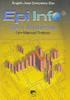 Universidade de São Paulo/Faculdade de Saúde Pública Curso de Saúde Pública Disciplina: HEP 147 Informática I Introdução ao Epi Info - Versão Windows Apresentação do Software Criar Ficha (Make View) Cria
Universidade de São Paulo/Faculdade de Saúde Pública Curso de Saúde Pública Disciplina: HEP 147 Informática I Introdução ao Epi Info - Versão Windows Apresentação do Software Criar Ficha (Make View) Cria
BROFFICE MALA DIRETA CONFIGURAÇÃO Por Erico R. Silva, junho 2007
 BROFFICE MALA DIRETA CONFIGURAÇÃO Por Erico R. Silva, junho 2007 DESCRIÇÃO Este documento explica todos os passos necessários para criar uma mala direta através do BrOffice Writer, e como resolver os principais
BROFFICE MALA DIRETA CONFIGURAÇÃO Por Erico R. Silva, junho 2007 DESCRIÇÃO Este documento explica todos os passos necessários para criar uma mala direta através do BrOffice Writer, e como resolver os principais
Departamento de Engenharia Elétrica e de Computação EESC-USP. Guia de Projetos VHDL utilizando o QUARTUIS II. Profa. Luiza Maria Romeiro Codá
 Departamento de Engenharia Elétrica e de Computação EESC-USP Guia de Projetos VHDL utilizando o QUARTUIS II Profa. Luiza Maria Romeiro Codá 1. Criando um novo projeto: 1.1 Iniciando o Quartus II, criando
Departamento de Engenharia Elétrica e de Computação EESC-USP Guia de Projetos VHDL utilizando o QUARTUIS II Profa. Luiza Maria Romeiro Codá 1. Criando um novo projeto: 1.1 Iniciando o Quartus II, criando
Introdução a Programação
 UnidadeA 1. Conceitos Iniciais Introdução a Programação para animação web Prezado(a) Aluno(a), Antes de começar a conversar sobre Programação para Animação Web, gostaria de lhe apresentar alguns sites.
UnidadeA 1. Conceitos Iniciais Introdução a Programação para animação web Prezado(a) Aluno(a), Antes de começar a conversar sobre Programação para Animação Web, gostaria de lhe apresentar alguns sites.
Módulo II Tecnologia Assistiva
 TUTORIAL DE UTILIZAÇÃO DO SOFTWARE MECDAISY MARCOS LEONEL DE SOUZA LILIANE SANTOS MACHADO 1 MECDAISY Esse tutorial irá orientá-lo quanto à utilização do software MecDaisy. 1. CRIANDO PASTA NO COMPUTADOR
TUTORIAL DE UTILIZAÇÃO DO SOFTWARE MECDAISY MARCOS LEONEL DE SOUZA LILIANE SANTOS MACHADO 1 MECDAISY Esse tutorial irá orientá-lo quanto à utilização do software MecDaisy. 1. CRIANDO PASTA NO COMPUTADOR
CRIAÇÃO DE PROGRAMAS USANDO SHAPES
 TUTORIAL Nº 002 CRIAÇÃO DE PROGRAMAS USANDO SHAPES (PROGRAMAÇÃO EXPRESS) Autor: Ciro Ota São José dos Campos/SP, 13 de Março de 2008 INTRODUÇÃO: Nesse manual iremos ensinar como criar um programa de forma
TUTORIAL Nº 002 CRIAÇÃO DE PROGRAMAS USANDO SHAPES (PROGRAMAÇÃO EXPRESS) Autor: Ciro Ota São José dos Campos/SP, 13 de Março de 2008 INTRODUÇÃO: Nesse manual iremos ensinar como criar um programa de forma
Exercício 1. 1.Copiar o conteúdo da pasta \\QUEBEC\Comp\SIG_Ambiental\Ex1\ para a sua máquina \Documentos\SIG_Ambiental\Ex1. Abrir o arquivo ex1.
 Exercício 1 1.Copiar o conteúdo da pasta \\QUEBEC\Comp\SIG_Ambiental\Ex1\ para a sua máquina \Documentos\SIG_Ambiental\Ex1. Abrir o arquivo ex1.qgs Para Adicionar camadas Shape File no QGIS Basta clicar
Exercício 1 1.Copiar o conteúdo da pasta \\QUEBEC\Comp\SIG_Ambiental\Ex1\ para a sua máquina \Documentos\SIG_Ambiental\Ex1. Abrir o arquivo ex1.qgs Para Adicionar camadas Shape File no QGIS Basta clicar
FORMATAÇÃO: WRITER. Avalie esse tutorial
 FORMATAÇÃO: WRITER 2018 Se tiver sugestões para nossos tutoriais, checklist ou modelos, envie-as para biblioteca.ippri@unesp.br, para que possamos aprimorá-los. Agradecemos a colaboração! Consulte sempre
FORMATAÇÃO: WRITER 2018 Se tiver sugestões para nossos tutoriais, checklist ou modelos, envie-as para biblioteca.ippri@unesp.br, para que possamos aprimorá-los. Agradecemos a colaboração! Consulte sempre
EXCEL 2010 Desenvolvida exclusivamente para o Apostilando.com por Marcos Paulo Furlan
 EXCEL 2010 Desenvolvida exclusivamente para o Apostilando.com por Marcos Paulo Furlan ÍNDICE ÍNDICE... 2 MS EXCEL 2010... 2 Interface... 3 Guias de Planilha... 3 Movimentação na planilha... 4 Entrada de
EXCEL 2010 Desenvolvida exclusivamente para o Apostilando.com por Marcos Paulo Furlan ÍNDICE ÍNDICE... 2 MS EXCEL 2010... 2 Interface... 3 Guias de Planilha... 3 Movimentação na planilha... 4 Entrada de
Oficina de produção de tutoriais. GISELE - TUTORIAL Pivot
 Prefeitura de Volta Redonda Secretaria Municipal de Educação Implementação de Informática Aplicada à Educação Oficina de produção de tutoriais GISELE - TUTORIAL Pivot Oficina de produção de tutoriais Esta
Prefeitura de Volta Redonda Secretaria Municipal de Educação Implementação de Informática Aplicada à Educação Oficina de produção de tutoriais GISELE - TUTORIAL Pivot Oficina de produção de tutoriais Esta
Os arquivos podem conter qualquer tipo de informação: Texto Sons (Músicas) Imagens (Fotos, etc.) Vídeos E podem ser Programas de Computador
 1. IDENTIFICANDO ARQUIVOS E PASTAS Arquivos Nos computadores todos os dados estão codificados (guardados/gravados) dentro de arquivos. O tempo todo criamos, alteramos e usamos arquivos no computador. Os
1. IDENTIFICANDO ARQUIVOS E PASTAS Arquivos Nos computadores todos os dados estão codificados (guardados/gravados) dentro de arquivos. O tempo todo criamos, alteramos e usamos arquivos no computador. Os
Excel Prof. André Aparecido da Silva Disponível em:
 Excel 2013 Prof. André Aparecido da Silva Disponível em: http://www.oxnar.com.br/aulas 1 O programa O Excel 2013 é um software (programa) capaz de elaborar planilhas de cálculos com fórmulas complexas,
Excel 2013 Prof. André Aparecido da Silva Disponível em: http://www.oxnar.com.br/aulas 1 O programa O Excel 2013 é um software (programa) capaz de elaborar planilhas de cálculos com fórmulas complexas,
1 Criando um projeto. Instituto Federal do Paraná
 1 Criando um projeto Com o Code::Blocks aberto, vá em File New Project... Selecione a opção Console Application, clique em Go e depois Next >. Selecione a linguagem C++ e clique em Next >. A seguir será
1 Criando um projeto Com o Code::Blocks aberto, vá em File New Project... Selecione a opção Console Application, clique em Go e depois Next >. Selecione a linguagem C++ e clique em Next >. A seguir será
Jclic Alfabeto Sonoro
 Prefeitura de Volta Redonda Secretaria Municipal de Educação Implementação de Informática Aplicada à Educação Produção de tutoriais Suellem Oliveira Jclic Alfabeto Sonoro Para a produção deste Tutorial
Prefeitura de Volta Redonda Secretaria Municipal de Educação Implementação de Informática Aplicada à Educação Produção de tutoriais Suellem Oliveira Jclic Alfabeto Sonoro Para a produção deste Tutorial
Prezado(a) Aluno(a), 1. Conhecendo a Caixa de Ferramentas. 2. Trabalhando com textos. UnidadeB
 UnidadeB Prezado(a) Aluno(a), O Flash CS5 facilita qualquer pessoa na criação de desenhos e formas simples. Ao manipular formas retangulares e ovais, você poderá criar uma enorme coleção de desenhos complexos.
UnidadeB Prezado(a) Aluno(a), O Flash CS5 facilita qualquer pessoa na criação de desenhos e formas simples. Ao manipular formas retangulares e ovais, você poderá criar uma enorme coleção de desenhos complexos.
TUTORIAL CONVERSÃO ARQUIVO DWG PARA SHP (Shapefile) UTILIZANDO SOFTWARE AUTOCAD MAP
 TUTORIAL CONVERSÃO ARQUIVO DWG PARA SHP (Shapefile) UTILIZANDO SOFTWARE AUTOCAD MAP 1. Introdução A tarefa em si, de converter um arquivo.dwg para.shp, é simples utilizando o software AutoCadMap. O grande
TUTORIAL CONVERSÃO ARQUIVO DWG PARA SHP (Shapefile) UTILIZANDO SOFTWARE AUTOCAD MAP 1. Introdução A tarefa em si, de converter um arquivo.dwg para.shp, é simples utilizando o software AutoCadMap. O grande
Atalho de teclado CTRL + P
 Este conteúdo faz parte da série: Excel VBA Ver 6 posts dessa série Existem algumas maneiras simples de você visualizar exatamente o que quer imprimir no Excel. Vamos ver as 3 principais maneiras de se
Este conteúdo faz parte da série: Excel VBA Ver 6 posts dessa série Existem algumas maneiras simples de você visualizar exatamente o que quer imprimir no Excel. Vamos ver as 3 principais maneiras de se
Como utilizar o Tux Paint
 1 Curso de Formação de Professores em Tecnologia de Informação e de Comunicação Acessível Como utilizar o Tux Paint Software de desenho voltado a crianças alfabetizadas ou não. PASSO 1 INTRODUÇÃO O Tux
1 Curso de Formação de Professores em Tecnologia de Informação e de Comunicação Acessível Como utilizar o Tux Paint Software de desenho voltado a crianças alfabetizadas ou não. PASSO 1 INTRODUÇÃO O Tux
Word 2010 ELABORADO POR MARCO SOARES 1
 Word 2010 ELABORADO POR MARCO SOARES 1 ELABORADO POR MARCO SOARES 2 Word 2010 Ao abrir o word aparece uma janela com um documento vazio aberto ELABORADO POR MARCO SOARES 3 Preencher um documento com texto
Word 2010 ELABORADO POR MARCO SOARES 1 ELABORADO POR MARCO SOARES 2 Word 2010 Ao abrir o word aparece uma janela com um documento vazio aberto ELABORADO POR MARCO SOARES 3 Preencher um documento com texto
